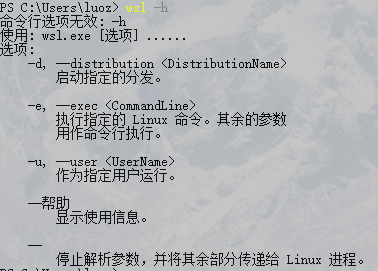前言 目前市面上的PC電腦主要運行著四大類系統,它們分別是微軟的Windows、蘋果的MacOS、Linux的發行版以及Unix類系統。其中Linux和Unix都是開源的,因此市面出現的眾多基於Linux內核和Unix內核的發行版系統,其中Linux類系統數量最多、用戶基數大,廣泛使用於各行各業。相 ...
前言
目前市面上的PC電腦主要運行著四大類系統,它們分別是微軟的Windows、蘋果的MacOS、Linux的發行版以及Unix類系統。其中Linux和Unix都是開源的,因此市面出現的眾多基於Linux內核和Unix內核的發行版系統,其中Linux類系統數量最多、用戶基數大,廣泛使用於各行各業。相對於Windows在桌面系統中的統治地位,Linux憑藉著強大的命令工具,以及極其可靠的穩定性扎根於伺服器端的應用,當今全球至少三分之二的伺服器運行著Linux系統。毋庸置疑,Linux是一款魅力十足的操作系統,就連獨霸一方的Windows系統也在最新的Windows10中引入了Linux子系統。
對於Win10中的Linux子系統,它並非通過虛擬化技術實現的,所以它的性能高於虛擬機。並且集成於windows系統中,免去了之前Linux、Windows雙系統來回切換的麻煩。這或許是目前最為完美的Linux和Windows雙系統解決方案。
這裡額外提一下,MacOS是基於unix內核開發的,Linux則相容Unix--或者說Linux是Linus編寫的一個類Unix系統。而Windows之前幾乎和這三者沒有任何有關聯的地方,但現在這一情況似乎有所轉變。如果讀者想要更多地瞭解這些操作系統之間的恩怨情仇,請自行查閱資料,這裡不作過多闡述。
從win10的Linux子系統發佈到現在,已經快兩年多了,我也使用了近兩年,使用體驗總體不錯,完全滿足一般學習和開發任務。在這裡特此分享出安裝教程,特別是圖形界面的安裝,當初可謂是遇坑無數。
安裝Linux子系統
目前windows應用商店為win10 提供了多款Linux發行版本,包括Ubuntu、Debian、OpenSUSE等。
這裡我安裝的Ubuntu系統。
1、準備工作
在控制面版中啟用Linux子系統
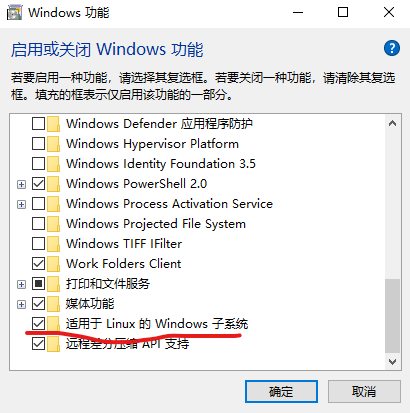
在設置-更新和安全中-開發者選項中切換到開發人員模式

2、開始安裝
在Windows應用商店安裝一個Linux發行版本,我這裡選擇的是Ubuntu。
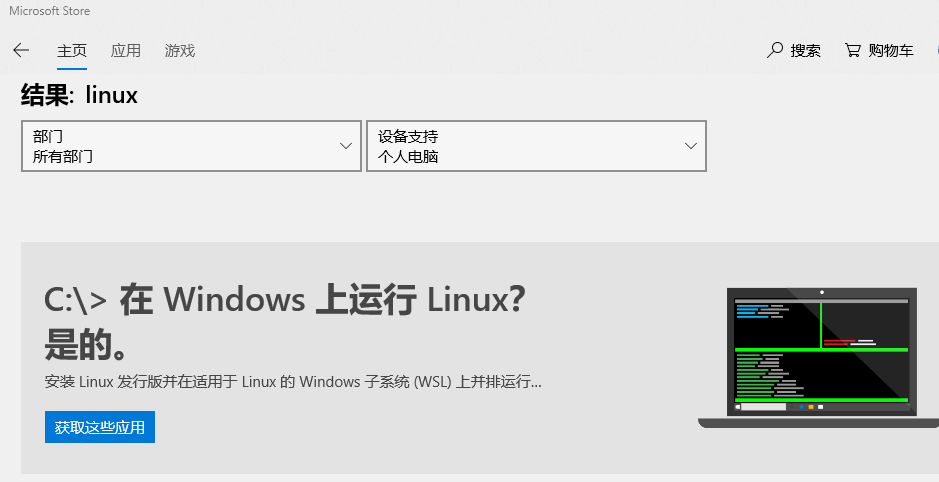

安裝完成後可以在開始菜單找到,點擊即可打開
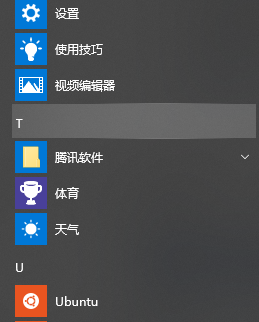
第一次進入需等待安裝完成。
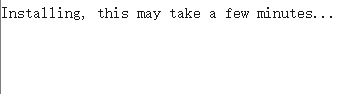
設置用戶名和密碼。

設置完成,進入系統。
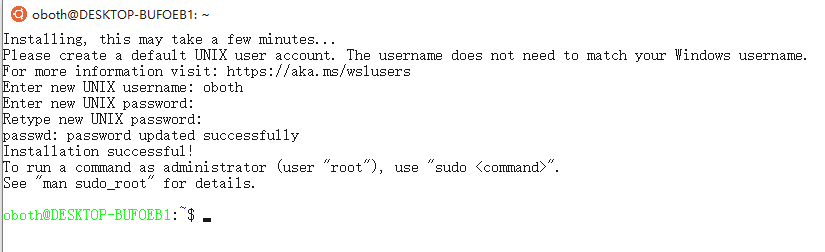
若需要使用root用戶,可通過sudo passwd設置root的密碼。
接下來是把軟體源修改為國內,因為預設官方源伺服器在國外,訪問太慢。當然你也可以選擇跳過這一步,前提是你不嫌下載軟體慢。
源的修改有兩種方式:
- 通過修改源列表,即/etc/apt/sources.list。
- 通過
apt-add-repository命令。
這裡我修改為清華大學的伺服器源。

安裝圖形界面
對於Linux來說使用shell命令行完全滿足大部分場景的使用。但是某些情況還是需要圖形界面,比如查看圖片、視頻,瀏覽網頁,UI設計等,這也是我折騰圖形界面的原因。
1、安裝必要軟體包
可以通過執行sudo dpkg-reconfigure locales 選擇zh-CN.UTF-8將系統切換為中文環境。
安裝桌面、語言包、字體包、輸入法等必要軟體。
這裡選擇的是lxde輕量化桌面,個人比較推薦,當然也可以選擇xfce,lxqt等其他桌面。
sudo apt install lubuntu-core lxde fcitx fcitx-googlepinyin sudo apt install language-pack-gnome-zh-hans sudo apt install fonts-wqy-zenhei
2、安裝遠程桌面軟體(tigervnc)
受限於Linux子系統實現原理,圖形界面無法直接輸出到顯示器。這裡選擇vnc遠程桌面來解決,當然你也可以選擇其他遠程桌面方案。
最新版二進位包tigervnc_X86_64,下載解壓到根目錄即可使用。
執行vncserver :0 打開一個遠程桌面埠。:0 表示開啟5900埠,:1表示5901埠,依次類推。vncserver詳細用法見vncserver -h。
打開Windows端vnc客戶端,輸入IP和對於埠號即可進入圖形界面。若為第0個埠(即5900)可省略。
通過客戶端我們會發現,進入後為黑屏無圖像顯示。這是因為lxde桌面沒啟動。
第一次使用vnc會在用戶家目錄下生成 .vnc目錄,裡面是vnc的配置文件。通過在~/.vnc/xstartup 末行加上 startlxde& 。
通過vncserver -kill :0;vncserver :0重啟埠即可進入桌面。
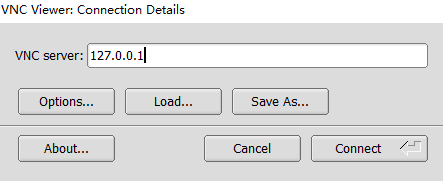
這裡是我的桌面。
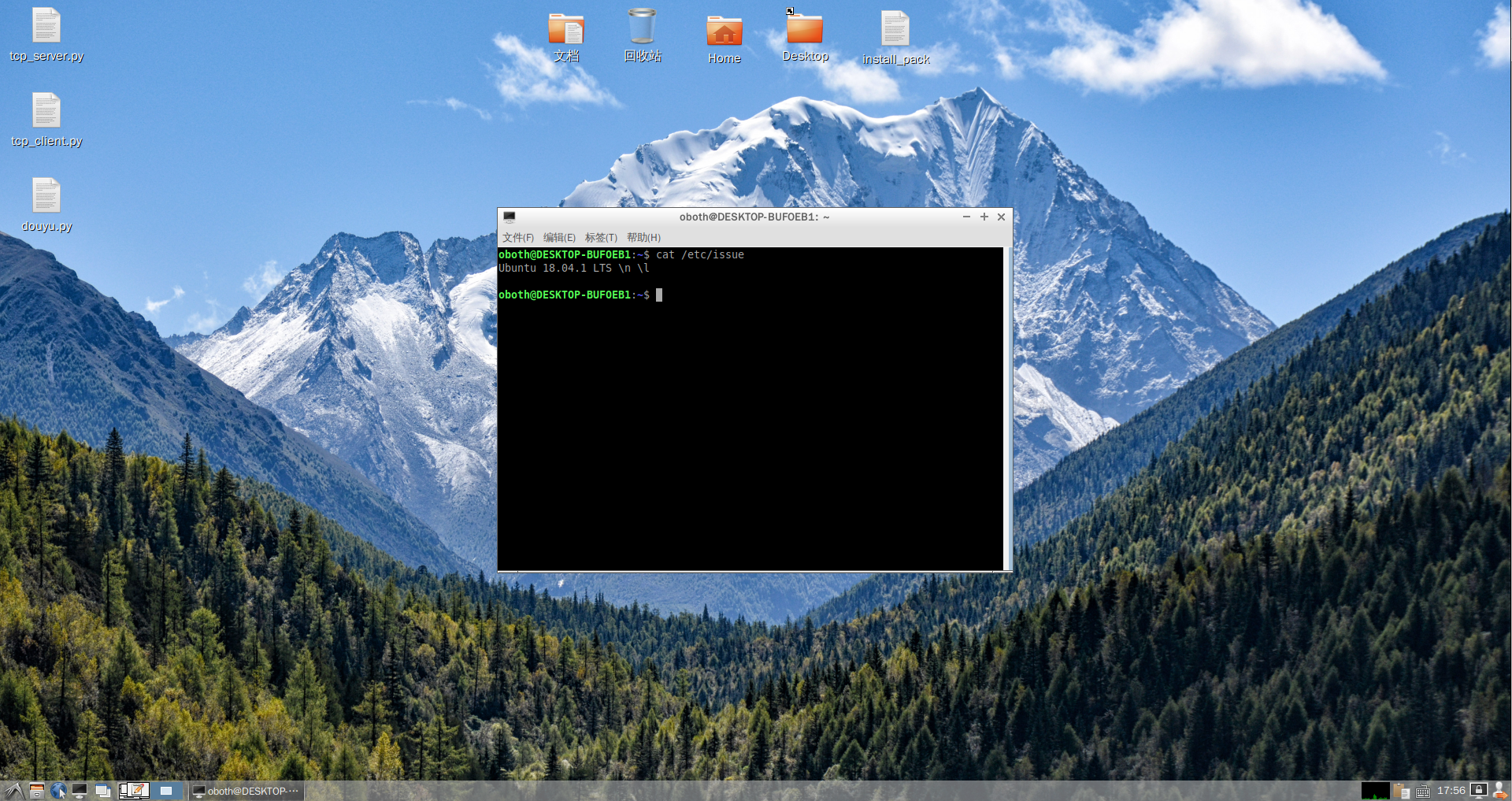
安裝到此結束,然後就可以愉快地使用了。
其他
1、進入Linux子系統的幾種方式
1、通過開始菜單圖標。
2、通過命令行輸入對應發行版名稱。比如的ubuntu、debian等。
我同時安裝了debian和ubuntu,通過名稱可以進入對於版本。


3、通過bash命令。

可以看到這兩個命令都能進入Linux系統。但是我這裡安裝了兩個Linux子系統,這種方式只會進入預設的Ubuntu系統。下麵會介紹到怎麼修改預設的Linux發行版。
4、通過wsl命令

查看wsl的用法,我們可以看到wsl -d可以指定版本。

2、切換預設Linux版本
通過wslconfig命令即可切換。

比如wslconfig /s debian
2、無法切換中文輸入
如果在fcitx工具和fcitx輸入法已經安裝的情況下,還是無法在圖形界面下打出中文。
可以嘗試如下步驟。
在~/.xprofile中添加(沒有則創建):
export XIM=fcitx export XIM_PROGRAM=/usr/bin/fcitx export XIM_ARGS="" export GTK_IM_MODULE=fcitx export QT_IM_MODULE=fcitx export DEPENDS="fcitx" export XMODIFIERS="@im=fcitx"
也可將其寫入~/.bashrc或者直接寫入~/.vnc/xstartup。
修改~/.vnc/xstartup末行:
. ~/.xprofile startlxde & fcitx &